Как перенести сайт с компьютера
Сегодня файлы сайта, находящиеся на локальном компьютере, мы перенесем на хостинг, и таким образом разместим сайт в сети Интернет.
Причем сделаем это с использованием специального программного средства "FileZilla". Которое является достаточно удобным инструментом, позволяющим оперировать с файлами так же просто, как это обычно делается на компьютере.
В связи с чем мы здесь также затронем и вопрос установки данного FTP клиента.
- Способы переноса файлов на хостинг
- Устанавливаем FTP клиент 'FileZilla'
- Подключаемся к удаленному серверу
- Переносим файлы сайта на хостинг
- Проверяем работу сайта
- Исходные файлы сайта
Способы переноса файлов на хостинг
Для того, чтобы загружать файлы на хостинг существуют два основных способа. Один с помощью инструментов панели управления сайтом (в данном случае у Хостия это называется "Менеджер файлов"). И второй способ - использование специальных программных средств, так называемых FTP клиентов, работающих по протоколу FTP.
Оба этих способа позволяют выполнять все необходимы действия с файлами. Однако, у них имеются и свои особенности.
Например, если нужно загрузить на сайт одновременно большое количество файлов, то это удобно делать первым способом. В этом случае будет не трудно упаковать все файлы в один архив и закачать его с помощью менеджера файлов на хостинг. После чего достаточно будет сделать лишь одно действие по распаковке закаченного архива, и все файлы окажутся в нужном месте.
Однако, очень часто при работе с сайтом нужно оперировать с небольшим количеством файлов, например при обновлениях, которые производятся периодически. И вот в этих случаях удобней пользоваться FTP клиентом.
В качестве FTP клиента здесь будем говорить о программе "FileZilla". Это бесплатный, наиболее популярный инструмент, который позволяет оперировать с файлами так же просто, как это обычно делается на компьютере. Поэтому, в повседневной жизни для работы с сайтом обычно используется такой инструмент.
Но, для случаев, когда требуется одновременно грузить большое количество файлов, то FTP клиент для этого может не очень подойти. Это вызвано тем, что в таких случаях создается большое количество соединений, и это может приводить к прерываниям в загрузке. В таких случаях, как было выше сказано, можно использовать первый способ через панель управления сайтом.
Из всего этого можно сказать, что оба способа хороши по-своему. Один для одних действий, другой для других.
Виду того, что наш сайт еще только на начальном этапе и содержит незначительное количество файлов, то сейчас для его загрузки на хостинг лучше использовать FTP клиент. Тем более, что этот инструмент является, так скажем, "рабочей лошадкой", используемой практически каждый день. И поэтому на нем и остановимся.

Практика показывает, что у каждого владельца сайта рано или поздно возникает потребность сменить хостинг-провайдера. Причины для этого абсолютно разные: высокие тарифы, не устраивает уровень безопасность, низкий аптайм, плохая работа технической поддержки или более выгодное предложение конкурентов.
Просто расторгнуть один договор и заключить новый для смены площадки веб-ресурса недостаточно. Перенос сайта с одного хостинга на другой всегда связан с решением ряда технически сложных задач, многие из которых требуют взаимодействия со специалистами провайдера. В этой статье мы расскажем, как упростить процедуру «переезда» до 6 простых шагов.
Шаг 1: добавляем домен
Первое, что необходимо сделать для переноса сайта — добавить домен и прикрепить к нему папки, куда впоследствии загрузим файлы сайта.
Простой способ зарегистрировать домен в одной из популярных зон — приобрести его в Eternalhost. Низкие цены и бесплатный DNS-хостинг.
В панели управления ищем пункт с настройками имени. В нем можно зарегистрировать домен, либо перенести имеющийся со старого сервера. Нажимаем на «Добавить/Зарегистрировать домен» и вводим данные. Этот шаг не переносит имя на выбранный хостинг, а только лишь готовит аккаунт к подключению.
Шаг 2: переносим файлы сайта
Перед данным шагом рекомендуется сделать полную резервную копию сайта и проверить её на работоспособность. Это позволит исключить потери критически важной информации в процессе переноса.
Сначала необходимо скачать всю информацию со старого хостинга. Её нужно взять из корневой директории сайта. Для скачивания можно использовать:
- Протокол FTP/SFTP (FileZilla, FAR, Total Commander);
- Протокол SSH (Putty);
- Встроенный в панель управления хостингом менеджер файлов.
Потом тем же способом загружаем ее на конечный сервер. Для соблюдения безопасности все данные должны храниться в папке public_html, которая несет ответственность за функционирование домена. Здесь же будут собираться временные файлы кэша, логи и информация о пользовательских сессиях.
Обычно крупные ресурсы содержат довольно большой объем документов. Чтобы облегчить работу, лучше всего предварительно создать архив с ними на сервере старого хостинга. Он быстро распакуется на любой площадке, что позволит сэкономить время.
Шаг 3: переносим базу данных
Этот шаг относится к сайтам с CMS. Подобные системы управления, чаще всего работают на основе баз MySQL, которые тоже нужно переместить. Управлять базами данных (БД) можно с помощью веб-интерфейса, встроенного в панель управления хостингом или вручную, через панель phpMyAdmin.
Для переноса MySQL нужно зайти в раздел, содержащий БД и выделить все файлы. Далее запускаем функцию «Экспорт» и выбираем путь для сохранения файлов. Как и в случае с файлами сайта, для экономии времени можно заранее создать архив.
На новом хостинге выбираем функцию «Создание базы данных». Заполняем соответствующие поля, включая название БД, логин, пароль, после чего нажимаем кнопку «Создать».
На завершающем этапе дампа баз данных необходимо загрузить БД на новый сервер. Для этого нажимаем на «Импорт». В появившемся окне вписываем путь к заранее сохранённому архиву и подтверждаем действие. После переноса нужно внести настройки подключения БД в конфигурационный файл сайта или CMS (см. Этап 5).
Шаг 4: переносим учетные записи e-mail
Этот шаг важен тем, кто активно использует в работе электронную почту. Варианты «почтовой» миграции зависят от изначальных сценариев использования данного канала связи:
- Адрес почты находится на регистраторе доменного имени. Самый удобный вариант. Для переноса учётных записей e-mail нужно просто зайти в аккаунт регистратора и привязать почтовый сервер на IP-адрес выбранного хостинга.
- Электронная почта привязана к сервису-посреднику (например, Microsoft 365, Google G Suite, МойОфис). В этом случае нужно проверить, обновляются ли в DNS записи MX, необходимые поставщику e-mail услуг.
- Адрес электронной почты размещенна сервере старого хостинг-провайдера. Тогда придется потратить время, чтобы заново создать учетные записи на новом хостинге. Для этого нужно воспользоваться функцией импорта e-mail в разделе «Электронная почта».
Шаг 5: обновление файлов конфигурации CMS
Необходимо изменить настройки в системном документе ресурса. Обычно это файл находится в папке с «движком» и имеет в своём названии слова «config», «conf», «settings». Например, на WordPress он называется «wp-config.php», на Bitrix «dbconn.php», а на Joomla «configuration.php».
Ищем конфигурационный файл в сохранённом архиве с данными сайта и открываем в «блокноте». В строках со словами «Name», «User», «Password», «Host» прописываем всю свежую информацию. Когда конфигурация будет исправлена, устанавливаем файл в корень веб-сайта на новом сервере.
Шаг 6: меняем DNS-сервер и переносим домен
Последнее, что осталось сделать — подключить существующее доменное имя на новом сервере через измение настройки NS, где на текущий момент прописаны данные старого хостера.

Поле серверов имён (NS) в панели биллинга на хостинге.
Трансфер можно осуществить тремя способами:
- полностью перенести домен к новому хостеру/регистратору;
- изменить DNS-запись;
- поменять Сервера имён (NS сервера) домена.
Два первых способа связаны с рядом технических сложностей, поэтому остановимся на описании третьего варианта. Сначала нужно узнать новые значения NS серверов нового хостинга – они начинаются с букв «ns1», «ns2» и т.д. Обычно эта информация находится в памятке, присылаемой по почте при регистрации. Затем обновить эти значения на старом хостинге через панель управления доменом.
Проверка сайта
Этот этап не является обязательным, однако для полной уверенности лучше сделать проверку до отключения доменного имени на старом хостинге. Сюда входит несколько пунктов:
- Сделать проверку через технический доменов ресурса. Обычно это адреса четвертого уровня, обеспечивающие работу страниц даже тогда, когда основное имя не функционирует.
- Проверить работу сайта через поддомен, подключённый к public_html.
- Заказать проверку работоспособности через техническую поддержку хостера.
Заключение
Следуя этому алгоритму, можно без особых трудностей сменить хостинг сайта самостоятельно. Если же своих сил и познаний в администрировании ресурса не хватает, всегда есть возможность запросить эту услугу у технической поддержки нового хостера. Провайдеры — и Eternalhost тут не исключение — охотно помогают клиентам с переездом. Достаточно создать обращение (тикет) через панель управления или написать на e-mail, как к решению технически сложных задач переноса сайта тут же подключатся профессионалы.
Надо помнить, что процесс «переезда» сайта не проходит моментально. Системе потребуется время на обработку всех запросов о смене учетных записей. Полный перенос сайта на новый сервер может занять от пары часов до нескольких дней. В этот период лучше не вносить никаких изменений на веб-ресурс. И последнее — не забудьте удалить все данные сайта со старого хостинга, после успешного переезда.
Сайт, как информационная единица, должен быть мобильным. Не в смысле, виден на мобильных устройствах, этот параметр называется адаптивностью сайта. Мобильным в том смысле, что в любой момент владелец сайта или его администратор, может перенести его с хостинга на хостинг или перенести сайт на локальный сервер.
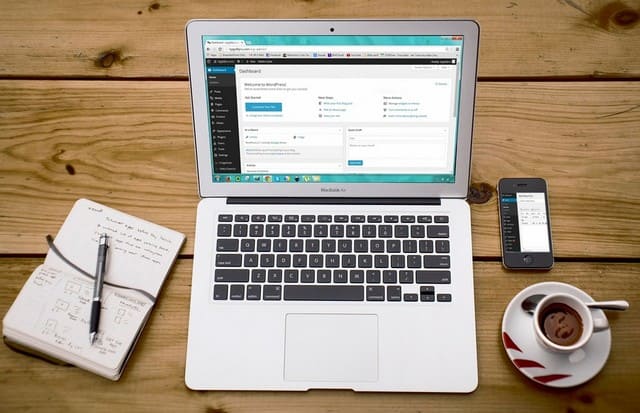
Зачем это нужно?
Задача создания сайта может решаться самыми различными способами. Вы можете создавать сайт самостоятельно, купить сайт или заказать сайт на вордпресс, или на Joomla, или любой другой платформе. Важно после создания сайта иметь полные права на его управление, в том числе перенос сайта.
Например, у вас есть работающий сайт на определённом платном хостинге. В определённый момент хостинг повышает расценки на услуги, или неприемлемо меняет страну дата-центра, или просто закрывается.
На такие и подобные случаи вы должны иметь право и возможность забрать сайт с хостинга (сделать резервную копию) и перенести его на другой хостинг.
Ещё один пример, не связанный с проблемами. Профессиональный подход в управлении сайтом предполагает обновление и тестирование новых версий самой системы и установленных расширений не на рабочей версии сайта, а на его копии развёрнутой на локальном сервере.
Такой подход позволяет избежать конфликтных ситуаций и не потерять сайт при обновлении.
Для тестирования новых расширений сайта, а также проверку новых версий системы и расширений (плагинов) сайта, копию сайта нужно развернуть на локальном сервере. Для этого нужно установить локальный сервер на своём компьютере и перенести сайт на локальный сервер.
Универсальное решение
Повторюсь, для этого способа вы должны иметь доступ к базе данных своего сайта и его файловой системе. Варианты конструкторов сайтов (WIX, Ucoz и т.д.) с ограниченными правами пользователей не подходят.
Принцип универсального переноса сайта на локальный сервер прост. Вы, во-первых, должны сделать полную копию файлов и папок из корневой папки сайта. Во-вторых, вы должны сделать копию базы данных сайта, используя phpmyadmin.
Наличие этих двух копий позволит перенести ваш сайт куда угодно, в том числе перенести сайт на локальный сервер.
О локальных серверах
Не будем идти в фарватере устаревших тенденций, и забудем для простоты действий про локальные сервера, типа Денвер. Используем для создания локального сервера удобные платформы (программы) Openserver, WampServer, Xampp, AMPPS и т.п. (читать Что такое локальный сайт). Программа сервера должна быть скачана и установлена на локальный компьютер. (читать Что такое Wamp)
Копия сайта
Расписывать в очередной раз, как сделать резервную копию сайта я не буду. Это можно прочитать в статьях:
После резервной копии у вас на компьютере должна быть копия файлов и папок вашего сайта. А также файл базы данных в формате SQL или сжатых форматах.
Как перенести сайт на локальный сервер
Имея эти две копии вы спокойно без «танцев с бубнами» можете перенести свой сайт на любую локальную платформу. Для этого:
- Создаёте папку для своего сайта;
- Копируете в рамках компьютера файлы и папки копии сайта в созданную папку сайта на локальной платформе;
- Создаёте базу данных сайта, с именем. Пароль не нужен, та как вы работаете в границах своего сайта;
- После создания базы данных, используя phpmyadmin, который есть на всех перечисленных выше локальных серверах, переносите (импортируете) базу данных сайта.
- Всё, перенос сайта на локальный сервер завершён.
Далее вы работаете со своим сайтом, на своём компьютере. Доступ к этому сайту есть только у вас.
Вывод
Как видите, перенести сайт на локальный сервер не сложно. Гораздо важнее выбрать удобную для вас платформу локального сервера и понять целесообразность данного переноса.
Сегодня файлы сайта, находящиеся на локальном компьютере, мы перенесем на хостинг, и таким образом разместим сайт в сети Интернет.
Причем сделаем это с использованием специального программного средства "FileZilla". Которое является достаточно удобным инструментом, позволяющим оперировать с файлами так же просто, как это обычно делается на компьютере.
В связи с чем мы здесь также затронем и вопрос установки данного FTP клиента.
- Способы переноса файлов на хостинг
- Устанавливаем FTP клиент 'FileZilla'
- Подключаемся к удаленному серверу
- Переносим файлы сайта на хостинг
- Проверяем работу сайта
- Исходные файлы сайта
Способы переноса файлов на хостинг
Для того, чтобы загружать файлы на хостинг существуют два основных способа. Один с помощью инструментов панели управления сайтом (в данном случае у Хостия это называется "Менеджер файлов"). И второй способ - использование специальных программных средств, так называемых FTP клиентов, работающих по протоколу FTP.
Оба этих способа позволяют выполнять все необходимы действия с файлами. Однако, у них имеются и свои особенности.
Например, если нужно загрузить на сайт одновременно большое количество файлов, то это удобно делать первым способом. В этом случае будет не трудно упаковать все файлы в один архив и закачать его с помощью менеджера файлов на хостинг. После чего достаточно будет сделать лишь одно действие по распаковке закаченного архива, и все файлы окажутся в нужном месте.
Однако, очень часто при работе с сайтом нужно оперировать с небольшим количеством файлов, например при обновлениях, которые производятся периодически. И вот в этих случаях удобней пользоваться FTP клиентом.
В качестве FTP клиента здесь будем говорить о программе "FileZilla". Это бесплатный, наиболее популярный инструмент, который позволяет оперировать с файлами так же просто, как это обычно делается на компьютере. Поэтому, в повседневной жизни для работы с сайтом обычно используется такой инструмент.
Но, для случаев, когда требуется одновременно грузить большое количество файлов, то FTP клиент для этого может не очень подойти. Это вызвано тем, что в таких случаях создается большое количество соединений, и это может приводить к прерываниям в загрузке. В таких случаях, как было выше сказано, можно использовать первый способ через панель управления сайтом.
Из всего этого можно сказать, что оба способа хороши по-своему. Один для одних действий, другой для других.
Виду того, что наш сайт еще только на начальном этапе и содержит незначительное количество файлов, то сейчас для его загрузки на хостинг лучше использовать FTP клиент. Тем более, что этот инструмент является, так скажем, "рабочей лошадкой", используемой практически каждый день. И поэтому на нем и остановимся.
Читайте также:



